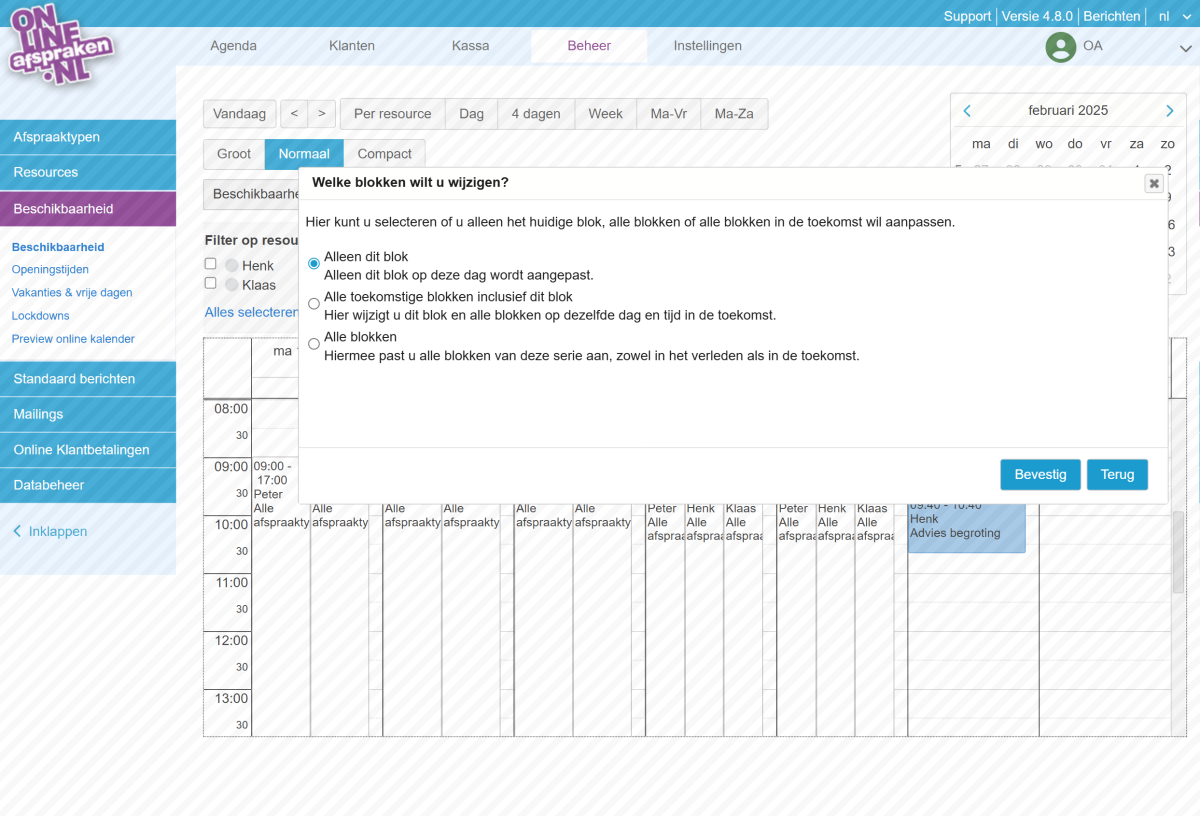Standaard werkrooster en losse beschikbaarheid
Binnen het systeem is het mogelijk om te werken met standaard werkroosters maar ook met losse beschikbaarheid. Standaard werkroosters zijn handig als je als bedrijf of medewerker elke week dezelfde tijden werkt. Het werken met losse beschikbaarheid is een handige werkwijze als je regelmatig andere tijden werkt, of als je bepaalde dagen om de X weken werkt. Op deze pagina leggen we beide werkwijzen uit, te beginnen met de standaard werkroosters, daar deze het meest gebruikt worden, gevolgd door het aanmaken van losse beschikbaarheid.
Standaard werkroosters
Er zijn binnen OnlineAfspraken verschillende roosters mogelijk, op bedrijfsniveau (onder Beheer > Beschikbaarheid > Openingstijden), op medewerkersniveau (onder Beheer > Resources) en eventueel ook nog voor een afspraaktype (bv. als je een bepaald afspraaktype alleen op bepaalde tijden/dagen wilt aanbieden; onder Beheer > Afspraaktypen). Standaard volgen de afspraaktypes de roosters van de medewerkers en volgen de roosters van de medewerkers de openingstijden.
Mocht je een rooster van een medewerker of afspraaktype niet meer willen laten opvolgen aan het rooster dat erboven hangt, dan kan je onder Beheer > Resources of Beheer > Afspraaktypes op het klokje klikken en vervolgens op het pennetje en papiertje bij een bepaald rooster. Standaard staat dit onderaan bij rooster ingesteld op 'volg de werktijden van de resource' of 'volgt de openingstijden'. Als je hiervan wilt afwijken, selecteer je de onderste optie 'volgt een eigen werkschema' waardoor je zelf de tijden kan opgeven.
Na het aanpassen worden de wijzigingen direct opgeslagen, wat ervoor zorgt dat onder Beheer > Beschikbaarheid blokken worden aangemaakt voor de afspraaktypen die de medewerker mag uitvoeren.
Let Op: Gebruik roosters enkel als de beschikbaarheid van je medewerkers of ruimtes elke week of een langere periode hetzelfde zijn. Varieert deze per week of dag, dan adviseren we om losse beschikbaarheid(reeksen) te gebruiken.
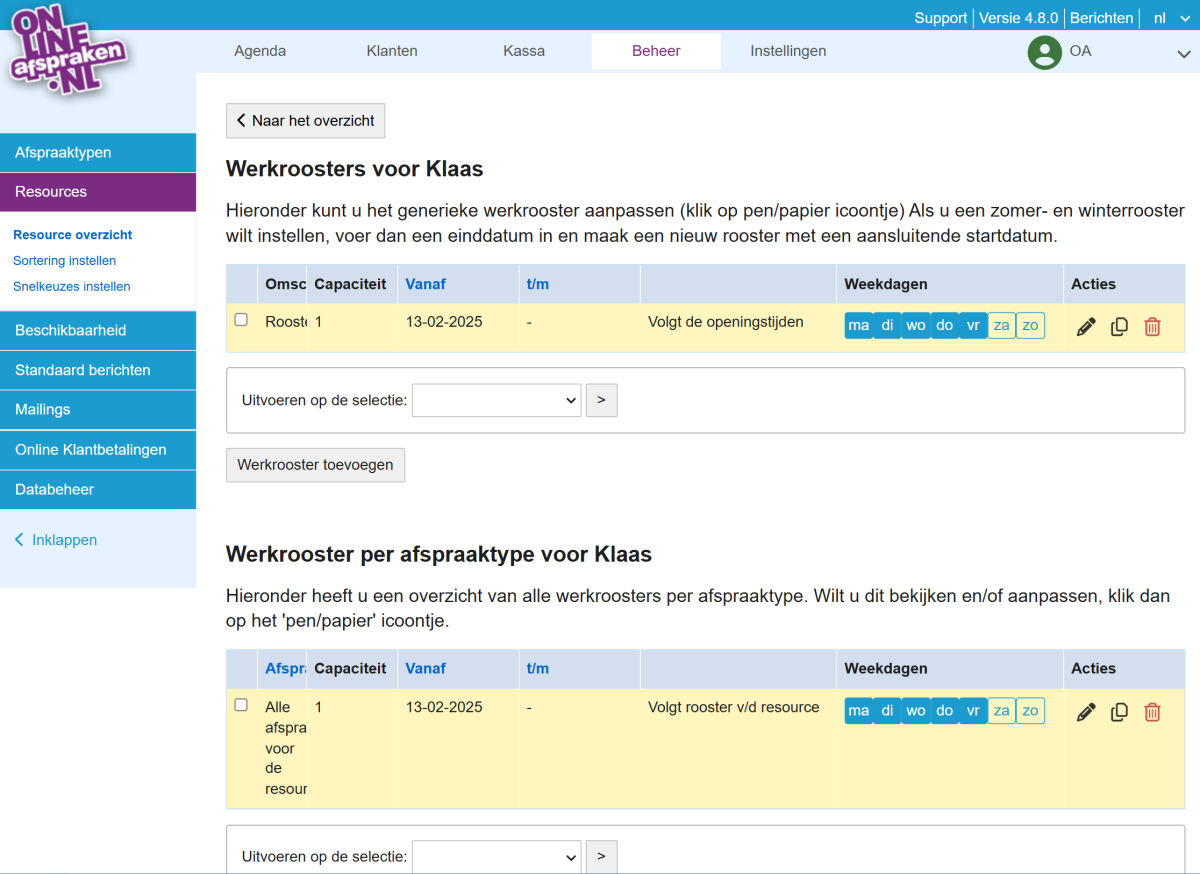
Losse beschikbaarheid
Als je niet met een vast rooster werkt of je wil een dag open zetten buiten de standaard openingstijden, dan kan je ook werken met losse beschikbaarheden. De voordelen hiervan zijn dat je losse dagen kan toevoegen maar ook dat je kan werken met herhalingen die buiten de wekelijkse herhaling vallen zoals bijvoorbeeld elke 4 weken. Ook zijn losse beschikbaarheidsreeksen flexibeler en makkelijker aan te passen op dagbasis ten opzichte van roosters.
Let Op: Gebruik in het geval van een enkele extra dag altijd losse beschikbaarheid, geen rooster voor die enkele dag.
Om een losse beschikbaarheid aan te maken ga je naar Beheer > Beschikbaarheid. Hier klik je op beschikbaarheid toevoegen waarna je alles kan instellen (datum, begin- en eindtijd, een eventuele herhaling, welke resources het betreft, voor welke afspraaktypes de beschikbaarheid is).
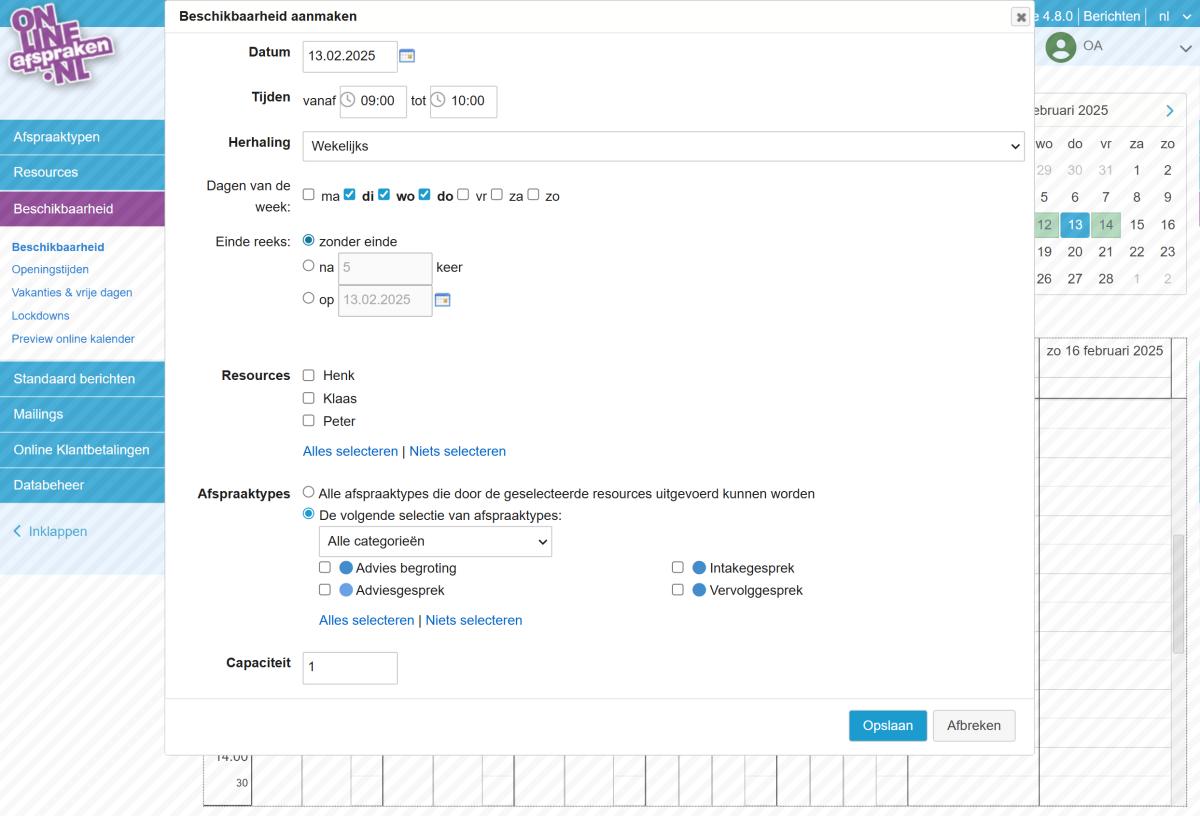
Overzicht beschikbaarheid
Zowel beschikbaarheid uit roosters als losse beschikbaarheid komen samen in het beschikbaarheidsoverzicht. Dit overzicht is in te zien via Beheer > Beschikbaarheid. Er kan eenvoudig ingezien worden welke beschikbaarheid waaruit gegenereerd is. Is dit door middel van een rooster, dan zie je als je er met de muis overheen gaat een zwart icoontje met daarbij "Vast rooster". Staat dit icoontje er niet, dan is de beschikbaarheid los aangemaakt.
Daarnaast zie je als je over een blokje heen gaat de herhaling van het blok. Als er geen herhaling in staat betreft het een eenmalig blok voor alleen die datum, zonder herhaling dus.
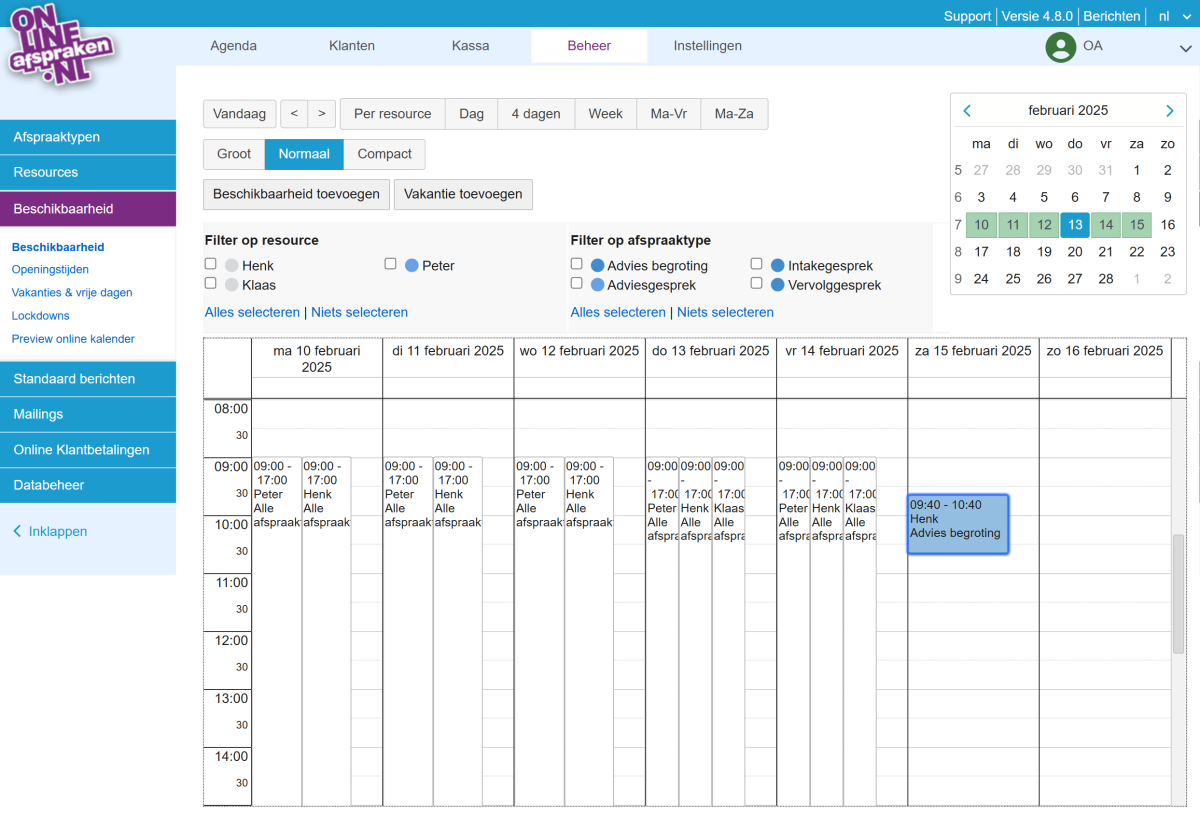
Beschikbaarheid aanpassen
Een individueel blok beschikbaarheid kan uiteraard aangepast worden. In het beschikbaarheidsoverzicht klik je op een blok en dan op aanpassen. Wil je bijvoorbeeld voor een individueel blok op een dag de tijden aanpassen, dan pas je deze tijden aan en sla je dit op. Het is ook mogelijk om de reeks aan te passen, hiervoor doe je de aanpassing en klik je op Opslaan.
Het systeem geeft je vervolgens 3 opties:
- Alleen dit blok - hiermee pas je enkel het geselecteerde blok aan.
- Alle toekomstige blokken inclusief dit blok - Hiermee pas je het blok en de blokken van deze reeks in de toekomst aan.
- Alle blokken - Hiermee pas je dit blok, de blokken in de toekomst en de blokken in het verleden aan.